IntelliJ Idea註釋模板--類註釋、方法註釋
剛從Eclipse切換到IntelliJ Idea,之前使用eclipse時用到了註釋模板,包括類註釋和方法註釋,現在分別講一下在Intellij Idea中如何進行配置,作為備忘
一. 類註釋模板配置
1. 配置效果
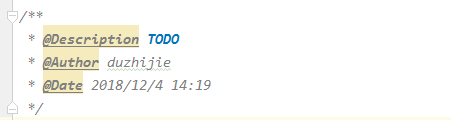
2. 配置方法
【File】-->【settings】-->【Editor】-->【File and Code Templates】-->【Files】-->【Class】
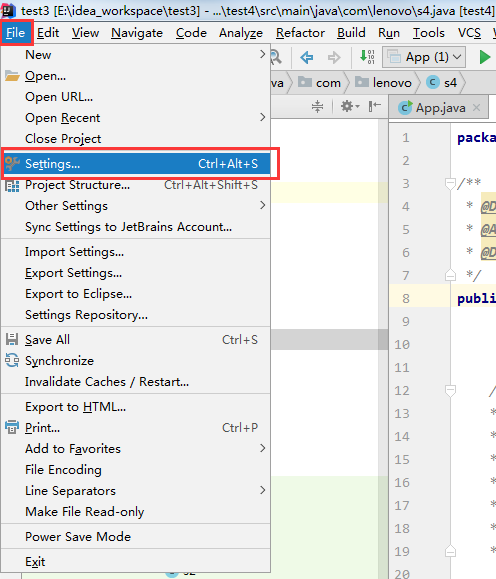
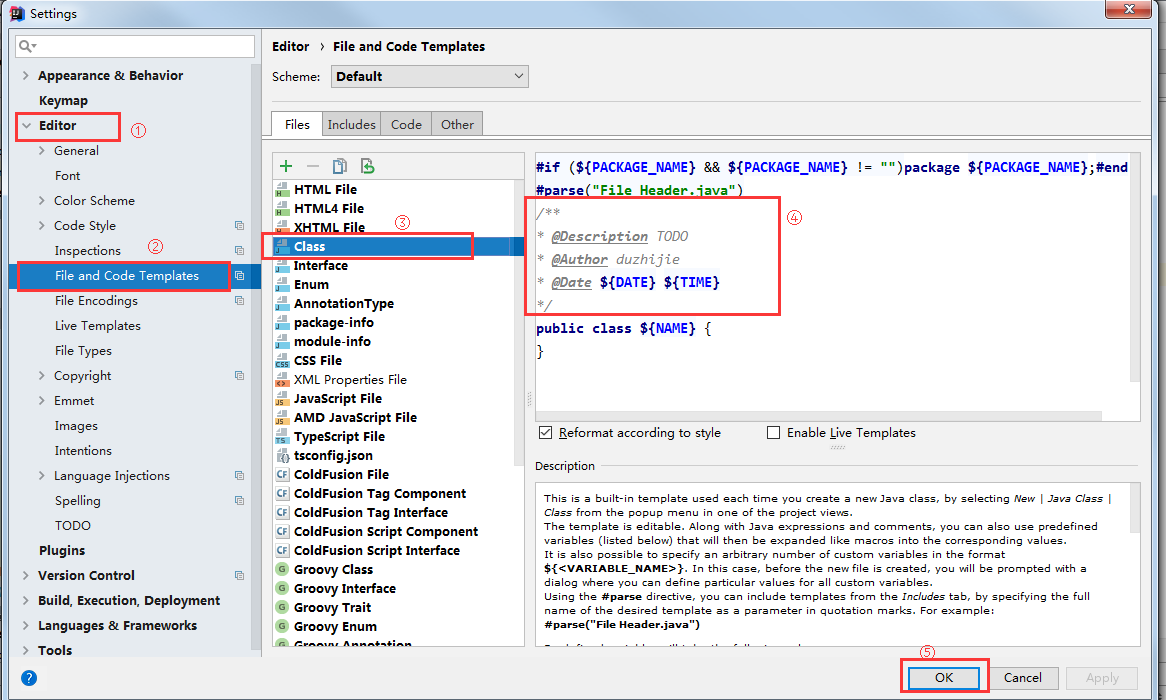
一. 類註釋模板配置
1. 配置效果
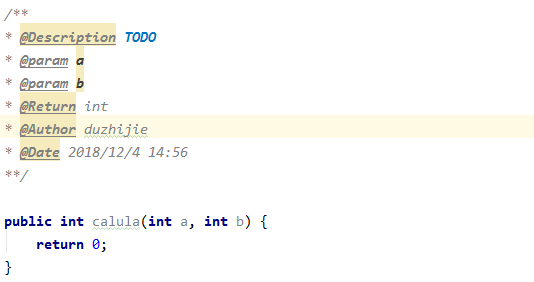
注意:關於引數的註釋,網上有一些配置是將多個引數列在一行,形如:@param [a, b]
2. 配置方法
IDEA還沒有智慧到自動為我們建立方法註釋,這就是要我們手動為方法添加註釋,使用Eclipse時我們生成註釋的習慣是:/**+Enter,這裡我們也按照這種習慣來設定IDEA的方法註釋。
(1)開啟頁面配置
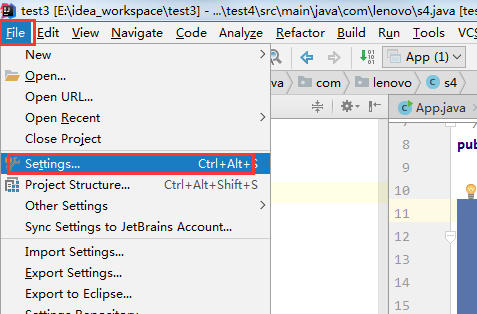
(2)建立模板組
【Editor】 --> 【Live Templates】 --> 【點選“+”】 --> 【Template Group】 --> 【輸入名稱,點選OK(我輸入的是My Group)】,如下圖中步驟1~4
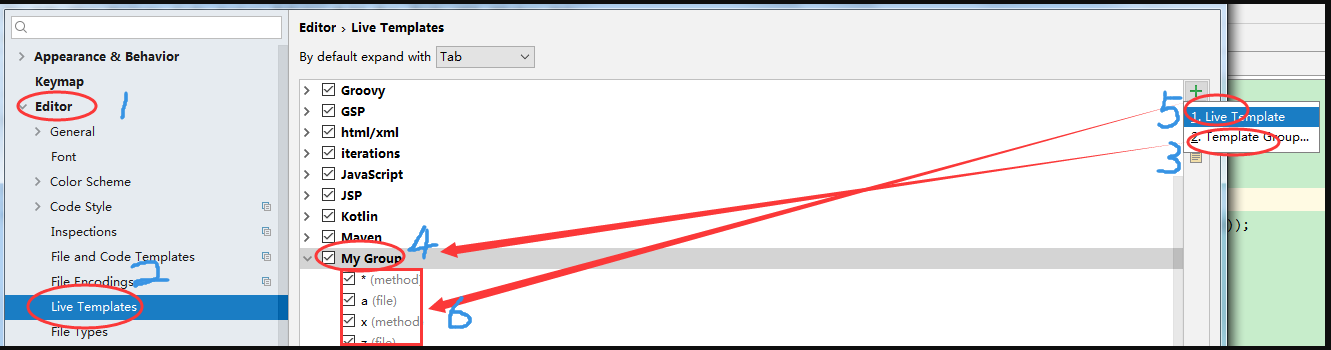
(3)建立模板
選中新建的模板組(My Group) --> 點選“+” --> 1.Live Template,如上圖中步驟5~6
(4)模板設定:
- 1.設定模板字首,如果設定為,使用時 /* + Enter鍵(第5步設定該按鍵),如果設定為a,使用時 /*a + Enter鍵,其他類推
- 2.設定該模板應用範圍,mothed表示方法,file表示類上面
- 3.填寫模板內容,具體內容會在後面補充,可以參考
- 4.設定模板中變數的取值
- 5.設定執行按鍵,預設是Tab,我一般習慣改為Enter鍵。該功能主要配合步驟1中的模板字首使用
- 6.設定模板應用範圍,一般是點選第一個進行全選操作。
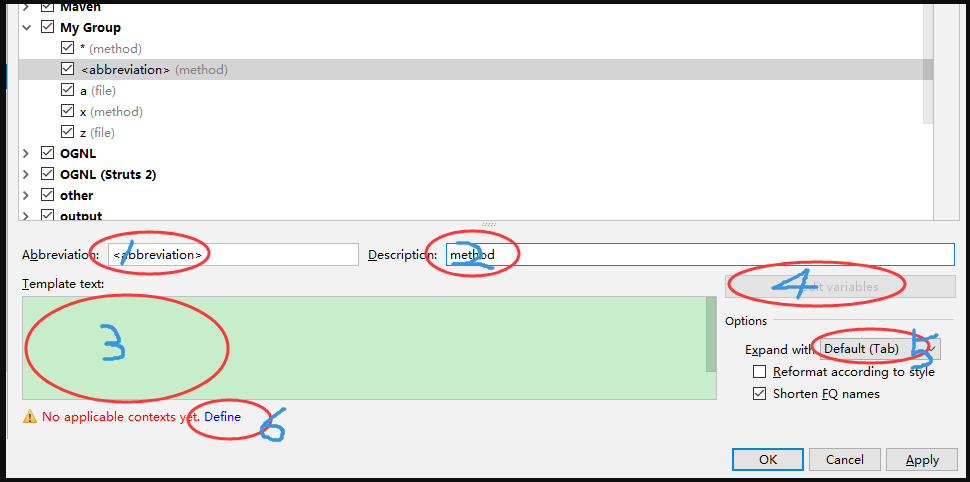
(5)模板內容
設定模板內容,如上圖步驟3位置所示:
* * @Description TODO $params$ * @Return $return$ * @Author duzhijie * @Date $date$ $time$ **/
(6)設定模板變數的取值,對應上圖步驟4操作,如下
在這裡設定模板變數取值,或者用指令碼,或者用idea自帶的方法,如
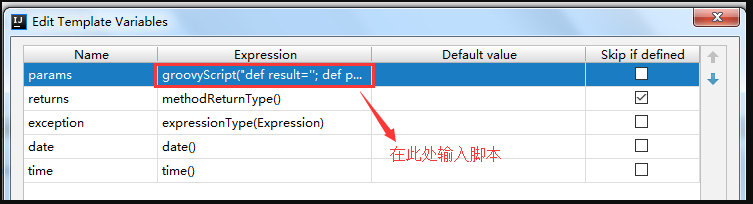
方法引數param取值的指令碼如下所示:
groovyScript("def result=''; def params=\"${_1}\".replaceAll('[\\\\[|\\\\]|\\\\s]', '').split(',').toList(); for(i = 0; i < params.size(); i++) {result+='* @param ' + params[i] + ((i < params.size() - 1) ? '\\r\\n' : '')}; return result", methodParameters())
注意:只有用這個指令碼,多個引數才是才是各佔一行,如果用 methidParameters(),則多個引數會只佔一行,形如:@param [a, b],
